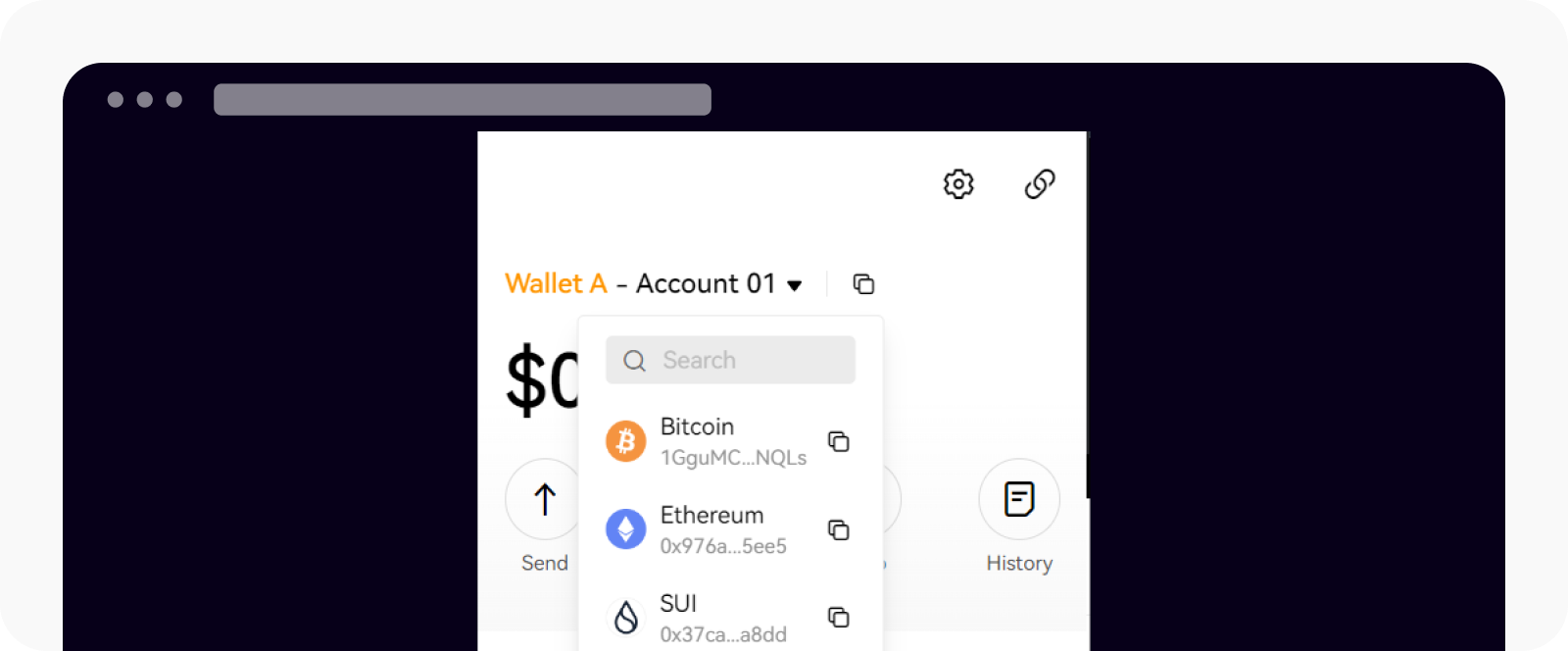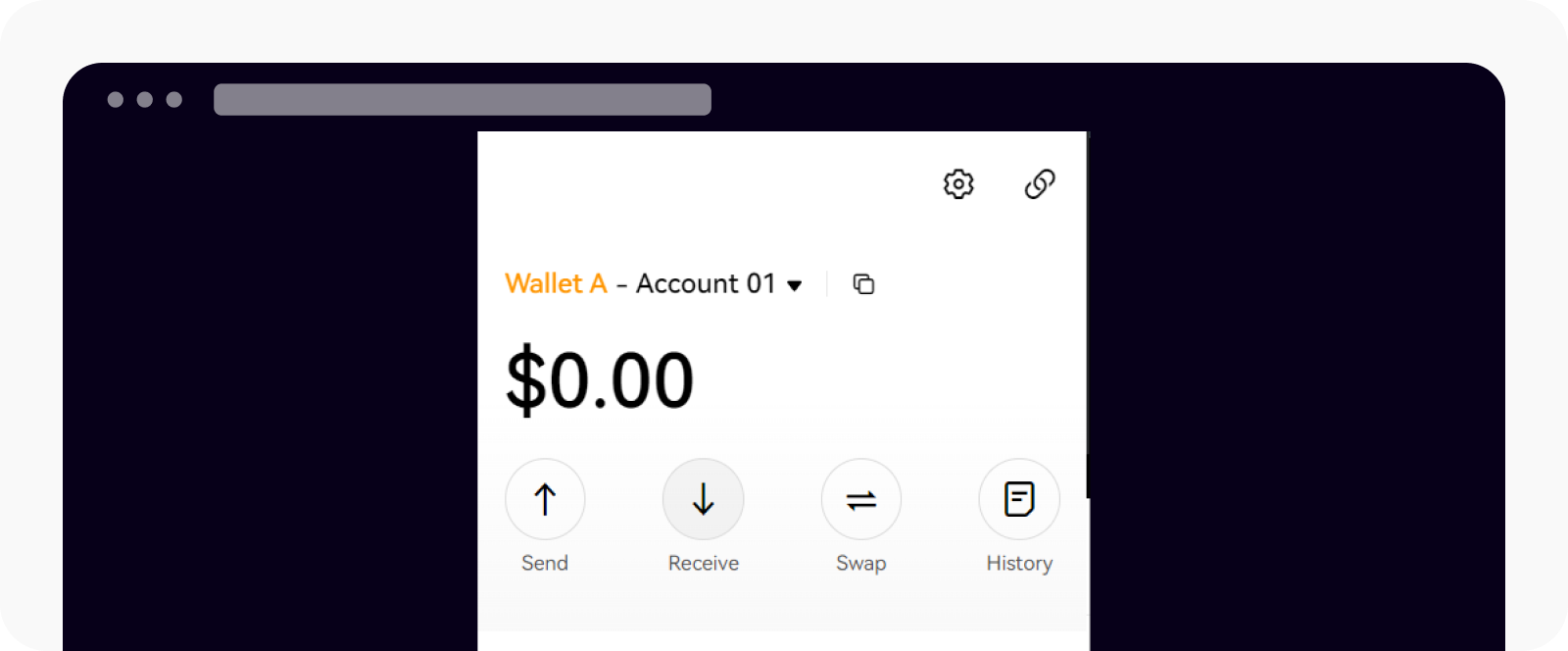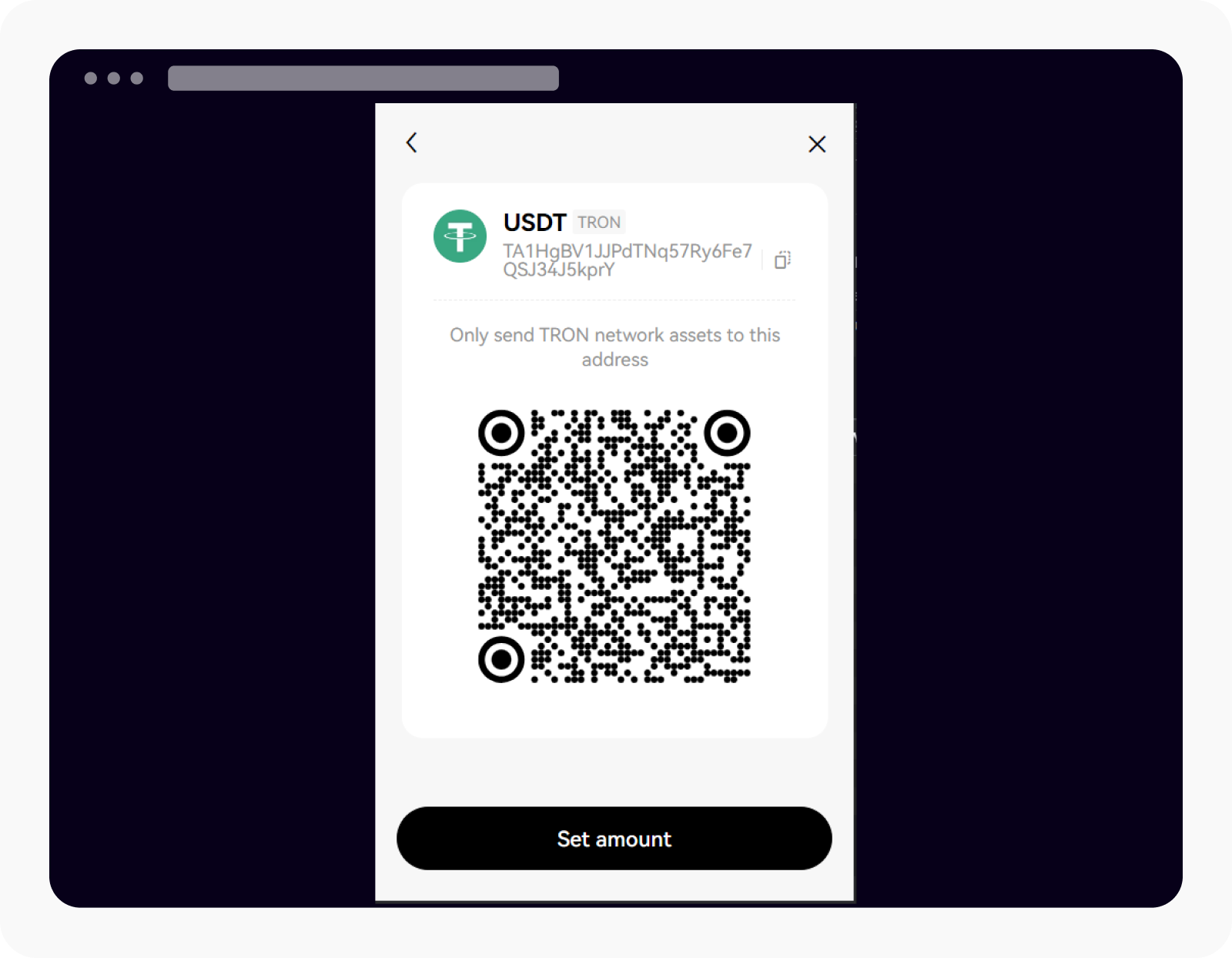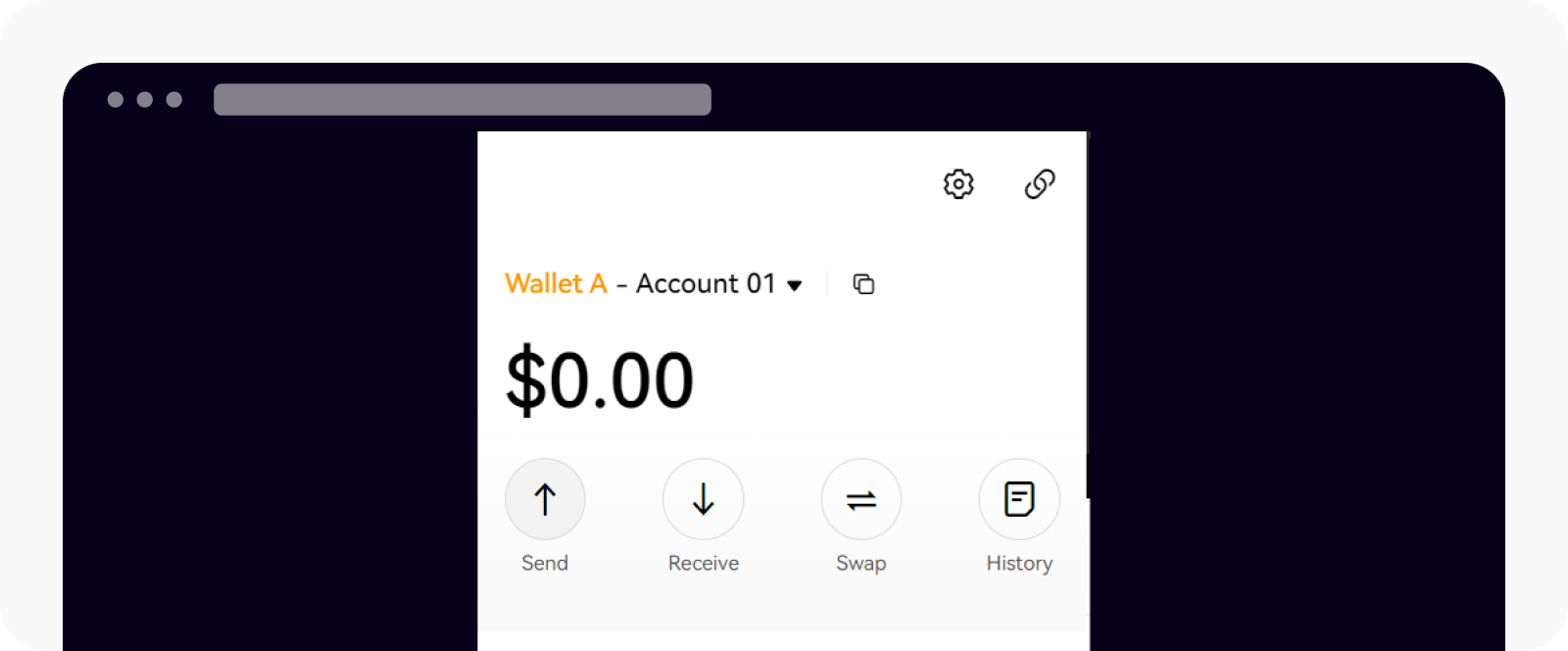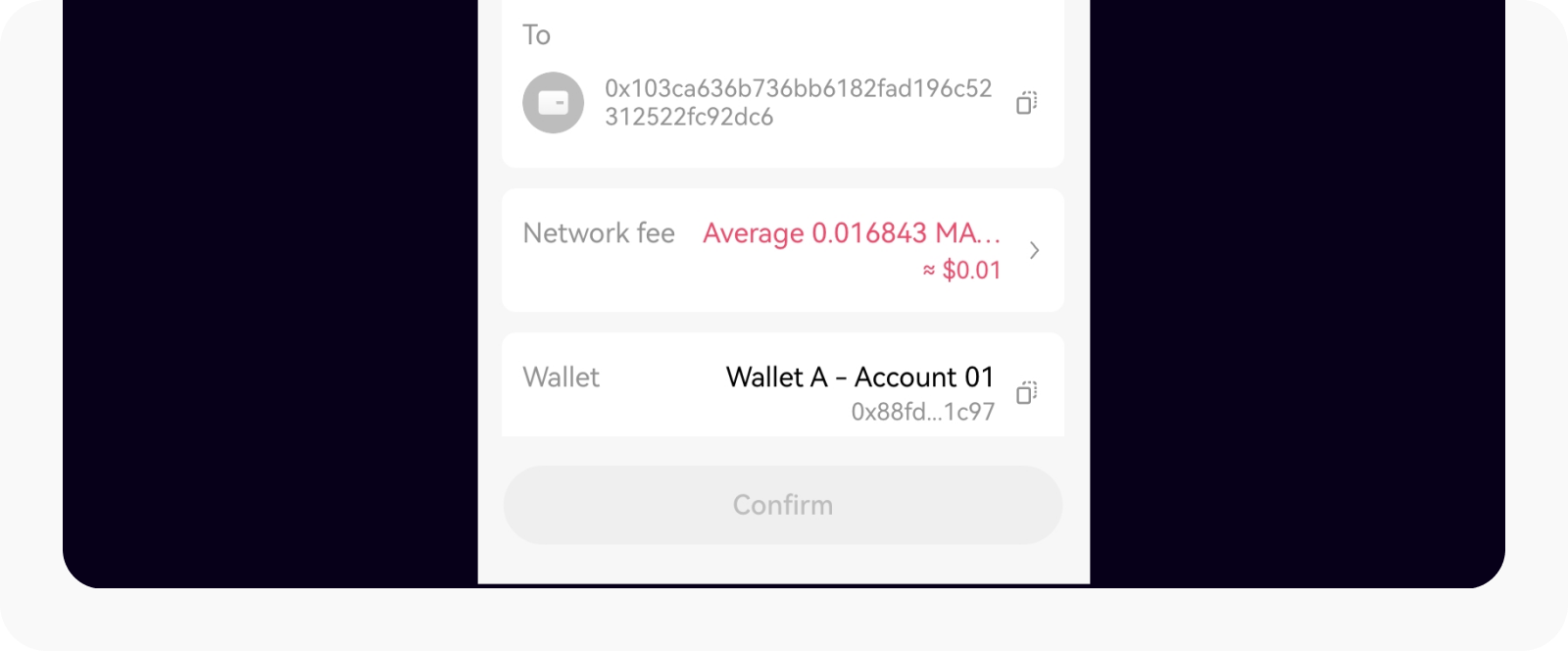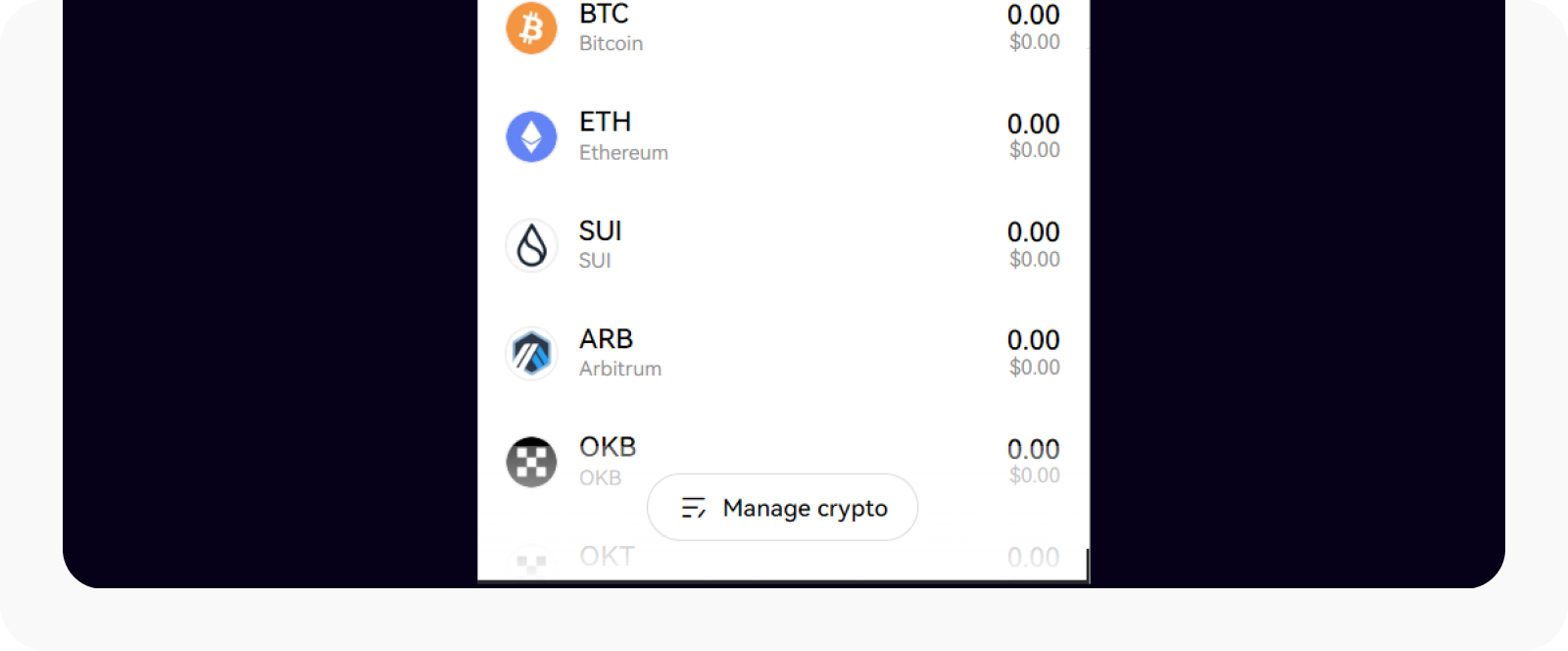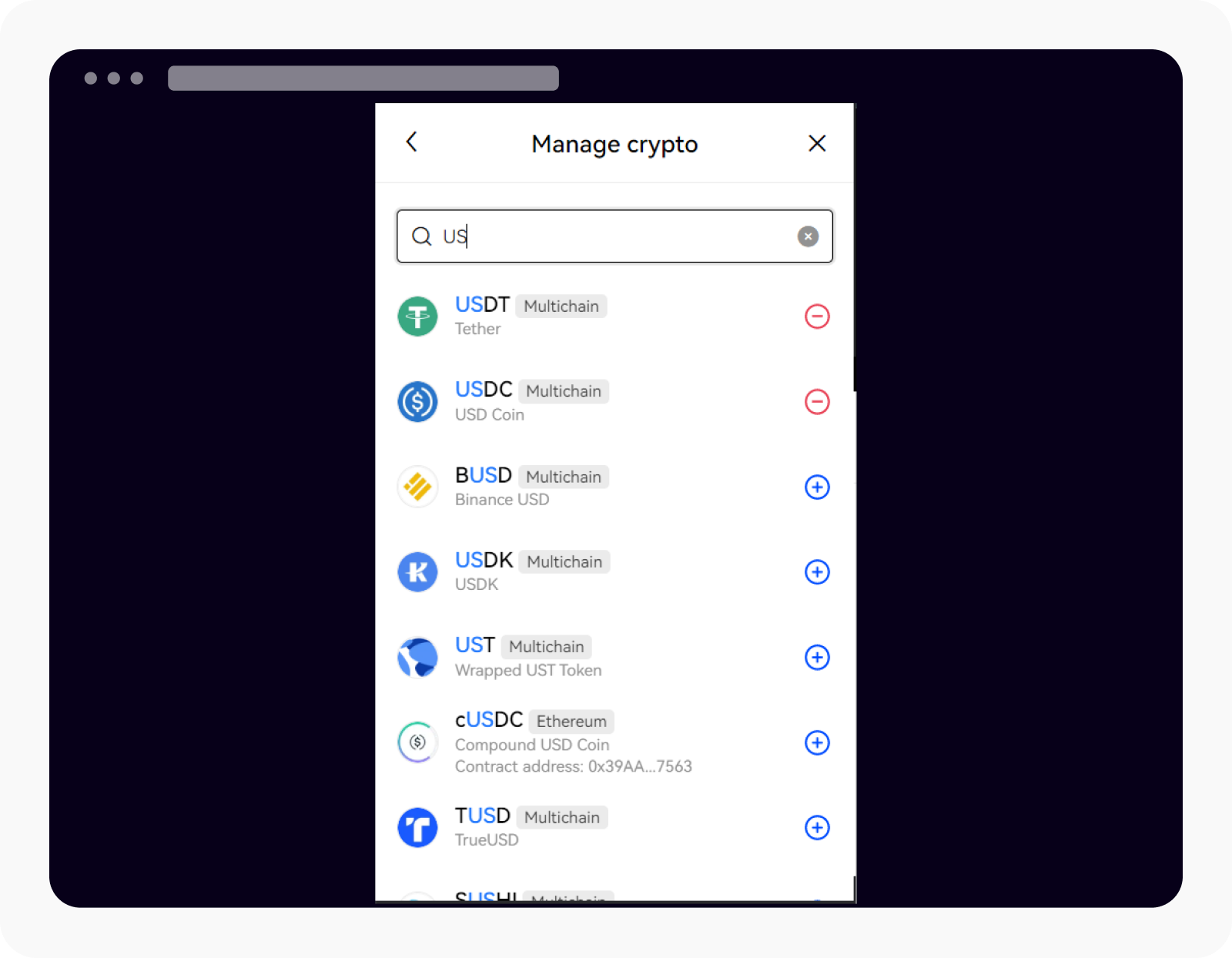Jak zarządzać aktywami w portfelu OKX? (Sieć)
Pierwsze kroki
OKX Wallet to zdecentralizowany portfel wielołańcuchowy typu non-custodial, który zapewnia kompleksowe zarządzanie aktywami, bezpieczne przechowywanie, transfer i inne funkcje dla użytkowników na całym świecie. OKX Wallet pomaga zarządzać aktywami w wielu sieciach (np. Bitcoin i Ethereum) i na wielu urządzeniach (np. iOS, Android i rozszerzenie przeglądarki) poprzez bezpieczniejsze i wygodniejsze generowanie tożsamości w łańcuchu z frazą seed. Obsługuje również import fraz multi-seed i wyprowadzanie adresów.
Obecnie portfel OKX Wallet obsługuje ponad 40 sieci, w tym Bitcoin, Ethereum, OKC, Solana, BSC, Polygon, Avalanche, Tron, Arbitrum itp. Może automatycznie rozpoznać sieć i podłączyć się do różnych sieci bez konieczności przełączania. OKX Wallet ma wielołańcuchowe i międzyłańcuchowe DEX, Yield farming, NFT marketplace i DApp Discovery. Można łatwo uzyskać dostęp do ponad 1000 protokołów DApp i odkrywać świat Web3 za pomocą tylko jednego portfela.
Panel Portfela
Panel OKX Wallet zapewnia kompleksową obserwację/zarządzanie wieloma łańcuchami, wieloma portfelami i wieloma aktywami. Umożliwia użytkownikom śledzenie alokacji aktywów, posiadanych kryptowalut, NFT, portfeli aktywów/pasywów/zysków różnych protokołów DeFi, zatwierdzeń, historii transakcji itp. w wielu sieciach w jednym interfejsie.
Panel obsługuje nie tylko korzystanie z połączonych portfeli użytkowników (tj. portfeli, w których użytkownicy posiadali frazę seed lub klucze prywatne), ale także obsługuje dodawanie portfeli typu watch-only. Pierwsza z opcji pozwala użytkownikom wygodnie zarządzać aktywami, a druga pomaga użytkownikom śledzić, jak pieniądze poruszają się w łańcuchu, aby pomóc dostrzec potencjalne możliwości.
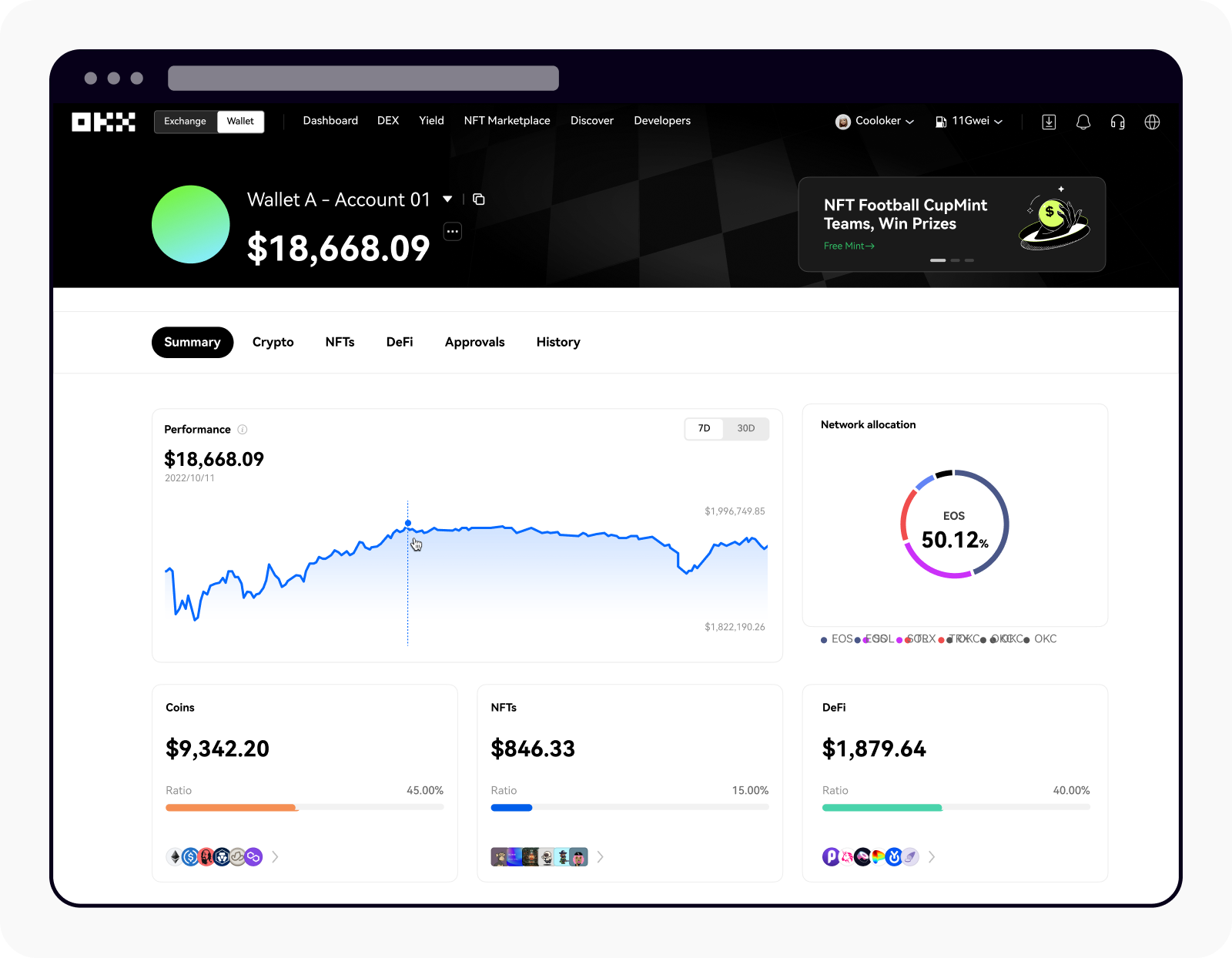
Podłącz swój portfel OKX do sieci, aby wyświetlić podsumowanie swoich tokenów
Zainstaluj rozszerzenie do przeglądarki OKX Wallet
Rozszerzenie można pobrać ze strony Google Chrome Webstore. Wybierz Podłącz portfel, aby rozpocząć.
Dokonaj wpłatę na swój portfel OKX
Metoda 1: Kopiuj adres portfela
Otwórz swoje rozszerzenie Portfel OKX, wybierz Kopiuj adres i adres portfela sieci, do której chcesz otrzymać kryptowalutę
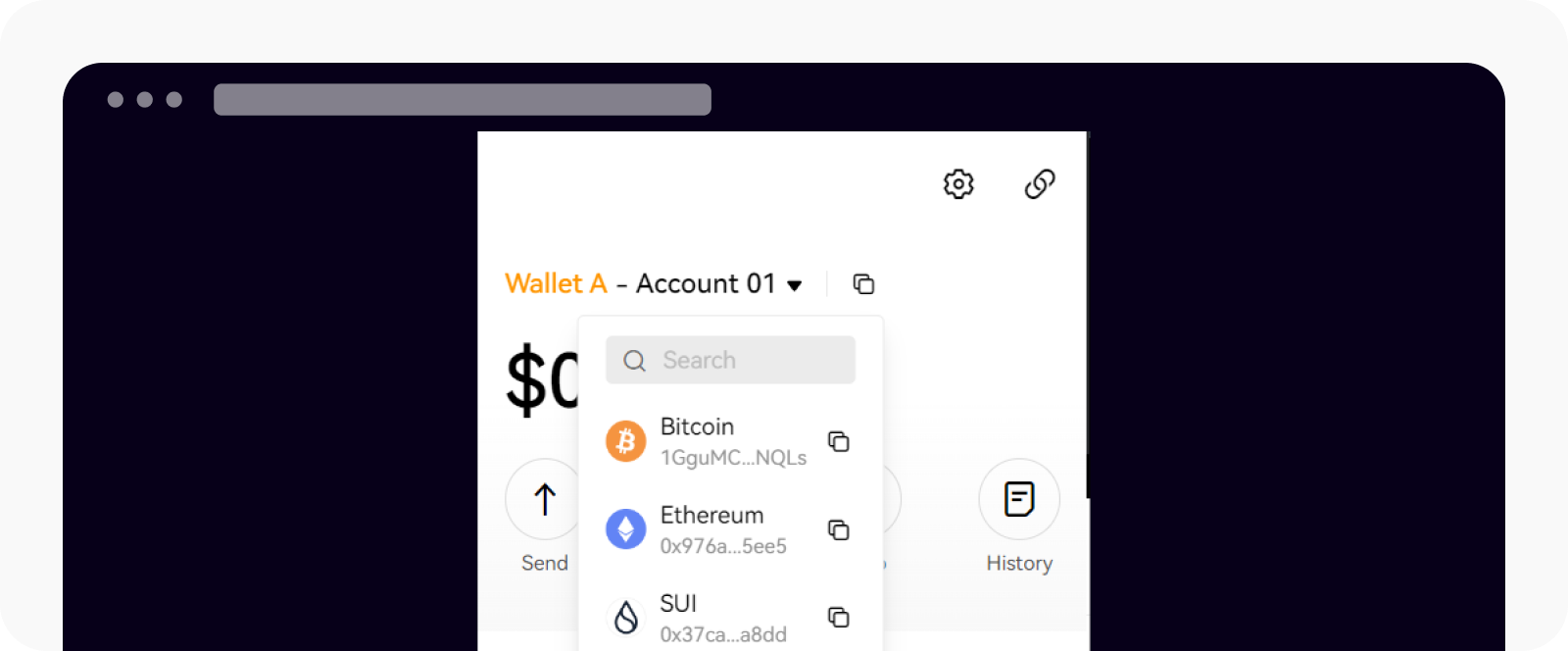
Wybierz adres kopii, aby wyświetlić adres portfela zgodnie z siecią
Metoda 2: Skanuj kod QR
Otwórz swoje rozszerzenie Portfel OKX, wybierz Odbierz i wybierz Krypto i Sieć, które chcesz otrzymać
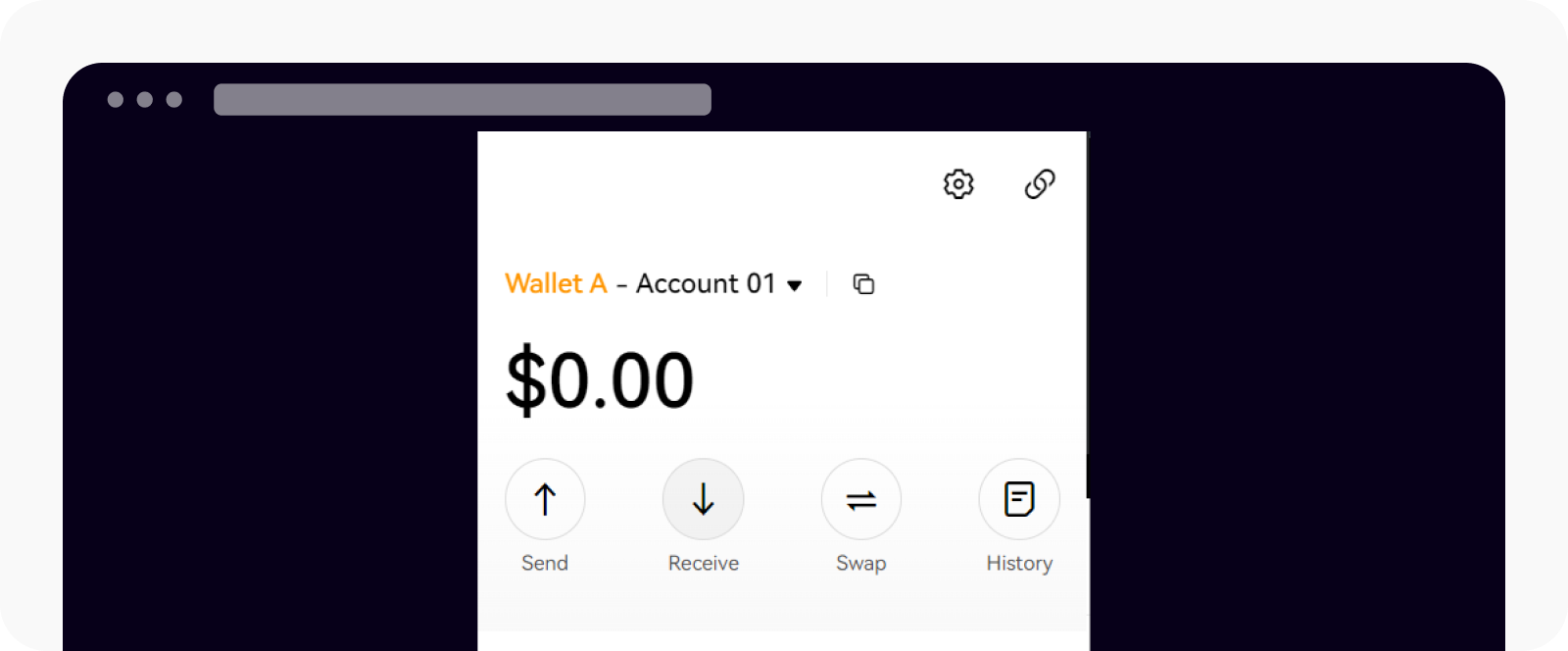
Wybierz Odbierz, aby wygenerować kod QR w celu otrzymania środków
Zeskanuj kod QR, aby przesłać kryptowalutę
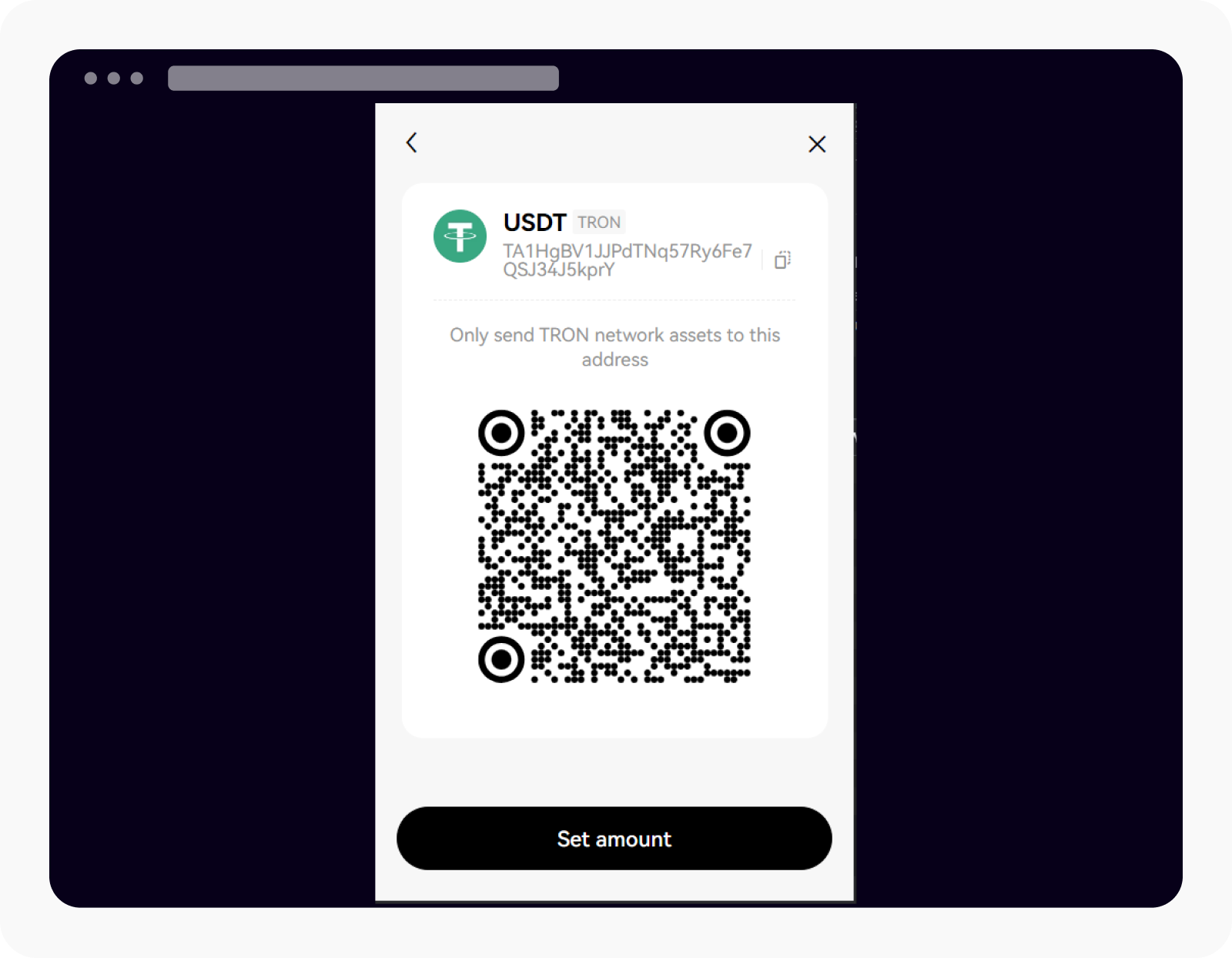
Skanuj kod QR, aby otrzymać środki
Przelew z Twojego portfela OKX
Otwórz swoje rozszerzenie Portfel OKX, wybierz Wyślij i wybierz Krypto, które chcesz przelać
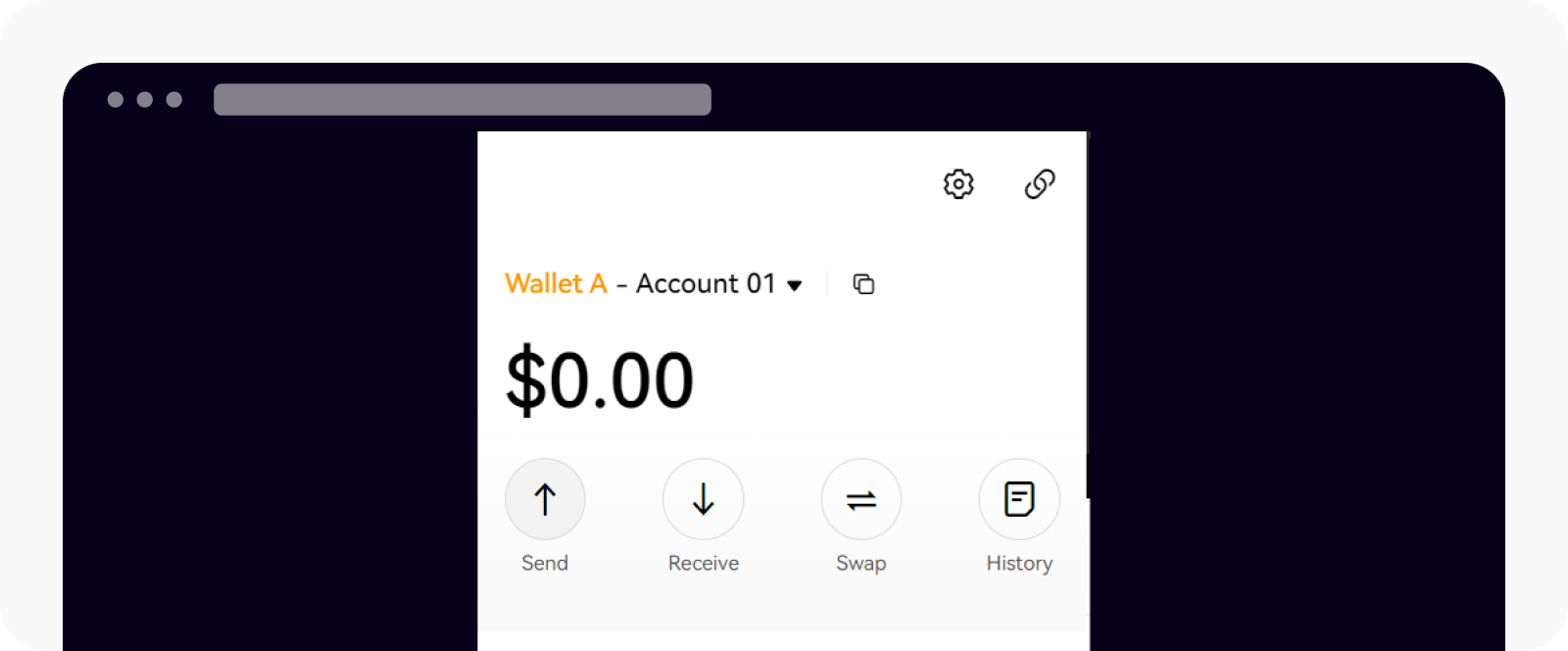
Wybierz Wyślij, aby przelać środki z portfela OKX
Wpisz adres odbioru i kwotę przelewu
Wybierz rodzaj tokena oraz opłatę sieci w polu Opłata sieci
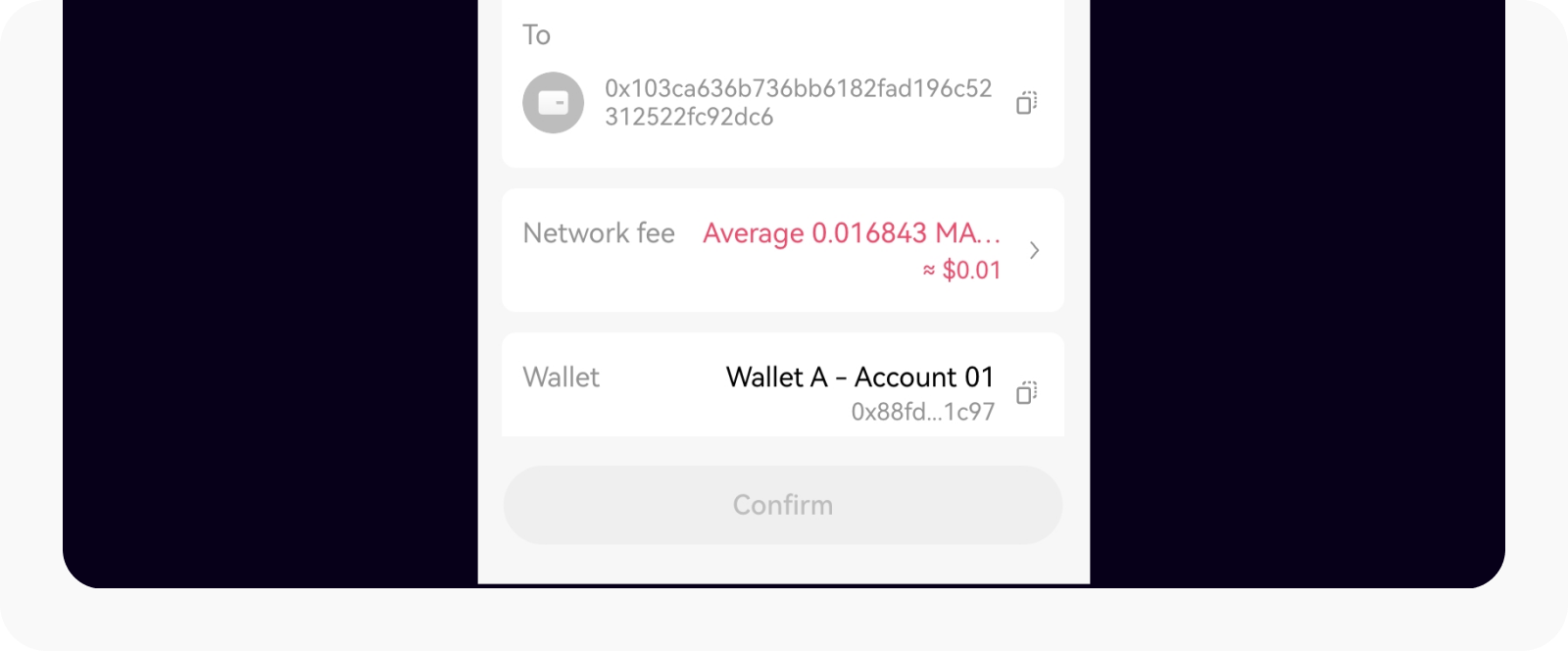
Wybierz typ tokena i opłatę sieci, których chcesz użyć do płatności
Wybierz Potwierdź, aby zakończyć czynność
Zarządzaj swoimi kryptowalutami (wyszukaj, dodaj, usuń)
Otwórz swoje rozszerzenie Portfel OKX, przejdź do Krypto i wybierz Zarządzaj krypto
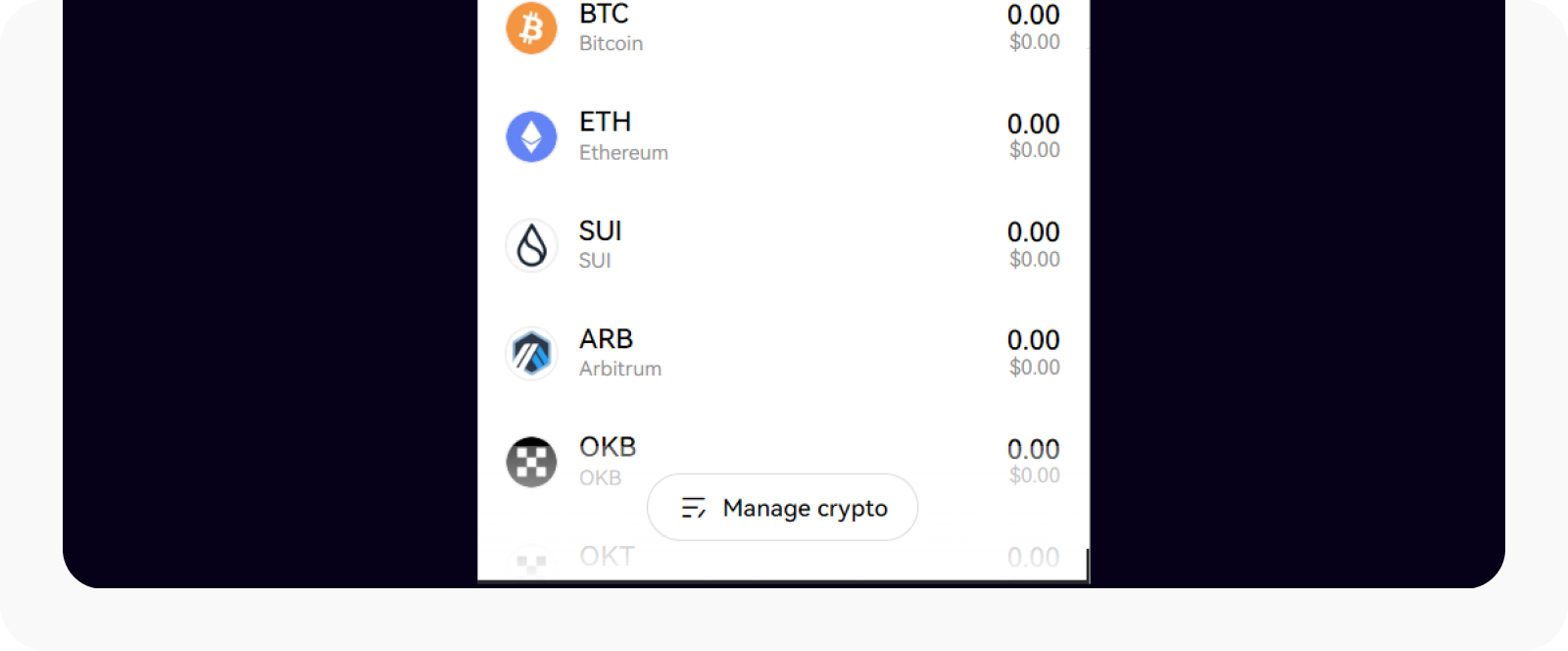
Otwórz rozszerzenie Portfel OKX i znajdź Zarządzaj krypto
Wyszukaj nazwę kryptowaluty lub adres kontraktu, który chcesz dodać
Wybierz Dodaj, aby dodać kryptografię lub wybierz Usuń, aby usunąć kryptowalutę
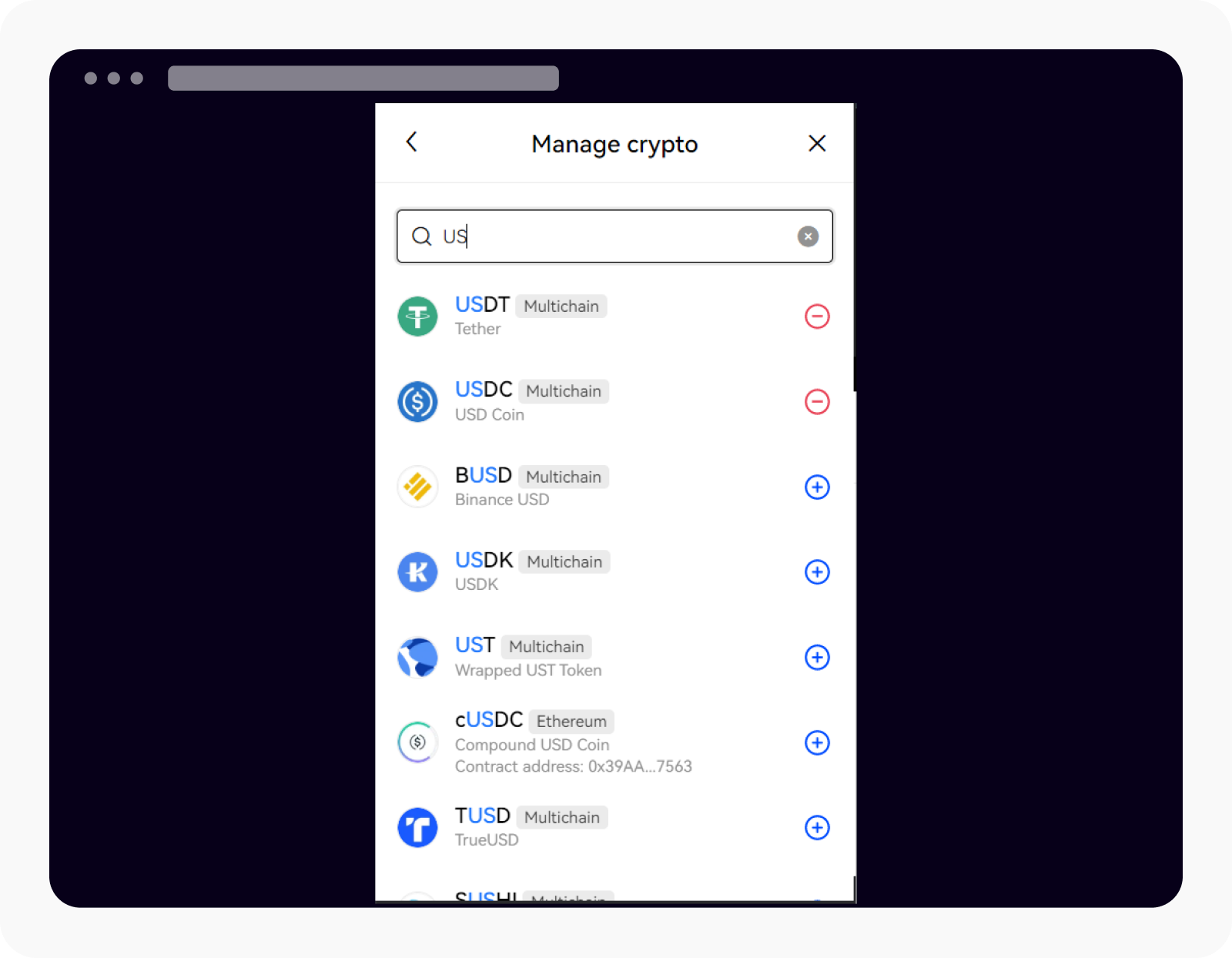
Wyszukaj nazwę kryptowaluty i wybierz dodaj lub usuń kryptowalutę
Możesz dodać niestandardową kryptowalutę, jeśli nie znajdziesz jej na liście kryptowalut. Można ją znaleźć w sekcji Zarządzaj kryptowalutami > Niestandardowe kryptowaluty

Wybierz niestandardową kryptowalutę, aby dostosować kryptowalutę
Wybierz sieć, wprowadź adres kontraktu i wybierz Potwierdź, aby dodać kryptowalutę